Ritaglio video
Dopo aver aggiunto file ad AVS Video ReMaker potete rilevare le scene e modificare il video tagliando le parti inutili in qualsiasi punto del clip video usando l'opzione Ritaglia.
Per ritagliare il video cliccate sul pulsante Ritaglia della Barra degli strumenti di timeline. Si apre la seguente finestra:
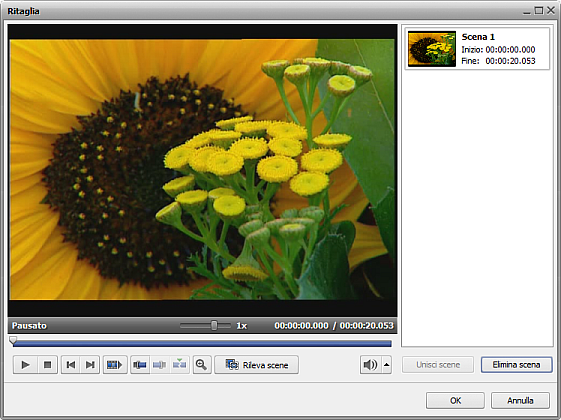
All'interno di questa finestra potete sia trovare tutte le scene manualmente e selezionare quelle da lasciare e da eliminare che rilevare le scene automaticamente.
Per marcare scene manualmente:
- spostate l'indicatore della barra nel punto dove desideri che la scena inizi;
 Nota
Nota: per semplificare la ricerca delle scene utilizzate i controlli di lettore sotto l'
Area di anteprima della finesrta aperta o cliccate sul pulsante
Zoom per far visualizzare la timeline di zoom. In questo caso la parte superiore visualizza il clip video per intero e la timeline inferiore mostra solo l'area ingrandita tra

e

.
- cliccate sul pulsante Marcatore iniziale per marcare l'inizio della scena e il pulsante Marcatore finale per marcare la fine dell'area da ritagliare - il video all'interno dell'area evidenziata viene lasciato. Poseguite nella stessa maniera per ritagliare le altre scene.
- visualizzate il risultato usando i controlli di lettore sotto l'Area di anteprima;
Per rilevare scene automaticamente:
- cliccate sul pulsante Rileva scene sotto l'Area di anteprima della finestra aperta. Il programma richiede qualche tempo per trovare tutte le scene nel video. Quando è fatto, tutte le scene trovate vengono visualizzate nella parte destra della finestra Ritaglia:
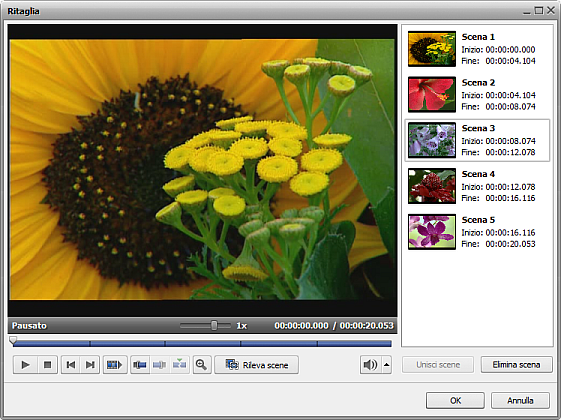
- selezionate la scena che desiderate eliminare con il mouse e cliccate sul pulsante Elimina scena sotto l'elenco scene;
- visualizzate il risultato usando i controlli di lettore sotto l'Area di anteprima;
Se desiderate unire certe scene selezionatele con il mouse (i tasti Ctrl e Shift della tastiera vi aiutano a farlo - premeteli e mantenendo premuti selezionate più scene) e cliccate sul pulsante Unisci scene.
 Nota
Nota: quando eliminate, ad esempio, la seconda scena e poi unite la prima e la terza scene usando il pulsante
Unisci scene tutte le scene da eliminare precedentemente selezionate vengono scartate.
Per accettare le modifiche cliccate su OK, per scartarle e chiudere la finestra Ritaglia utilizzate il pulsante Annulla.